최근 갑자기 컴퓨터가 멈추기 시작했다고 아는 지인이 컴퓨터를 가져왔다.
이전에도 이런일을 겪은 적이 있어서 해당 문제에 어떻게 접근하면 좋을지 포스팅 해본다.
참고로 멈춤현상의 이유는 너무 많지만, 높은 확률로 단순 프로그램 오류, 컴퓨터 과부하, 냉각팬 고장 및 먼지로 인한 본체 내부온도 상승, 악성코드/오류에 의한 손상이 이유가 될 수 있지만,
그외 하드웨어 문제나 기타 알 수 없는 문제가 있을 수 있으니 참고 바란다.
1. Ctrl + Shift + ESC 작동을 통해 다운된 프로그램 "작업끝내기" 클릭
단순 소프트웨어 오류나 과부하로 인한 멈춤현상의 경우 작업관리자(Ctrl + Shift + ESC)를 통해 해당 프로그램 작업끝내는 것으로 문제를 해결 할 수 있다. 단, 아무것도 하지 않았는데 작업관리자 창에 CPU와 메모리 전체 사용량이 높다면 악성코드나 시스템 오류일 확률이 높다.
2. 하드관련 연결선이 제대로 꽂혀 있는지 확인
의외로 컴퓨터 연결이 잘 안되어서 멈추는 경우가 있다고 이야기를 들었다.
그래서 우선 컴퓨터 본체에 연결된 선들이 자 연결되었는지 확인할 필요가 있다.
3. 디스크 오류 검사, 조각모음, 바이러스 체크
선 연결상에도 문제가 없다면 윈도우탐색기(윈도우키+E)를 불러온 다음 윈도우가 있는 하드디스크에 마우스 왼쪽 버튼 클릭 후 [속성] - [도구] 에서 디스크 오류검사, 조각모음을 진행하고(이 두가지는 정기적으로 해두면 좋다.) 윈도우디펜서나 V3를 통해 컴퓨터내에 바이러스가 있는지 체크해보자.

4. 하드부분 청소 불량문제 확인
2번에서 특별한 문제가 나오지 않았다면, 이제 컴퓨터 본체를 열어서 본체 내부에 먼지가 많이 쌓여있는지 확인해보자.
먼지가 많이 쌓이면 본체 내부 온도가 올라가게 되고 그럼 자연스럽게 컴퓨터 성능에도 문제가 생기기 때문에 먼지를 제거하고 네이버에서 CoreTemp 다운로드 받은 다음 본체 내부 온도를 확인 해보자.
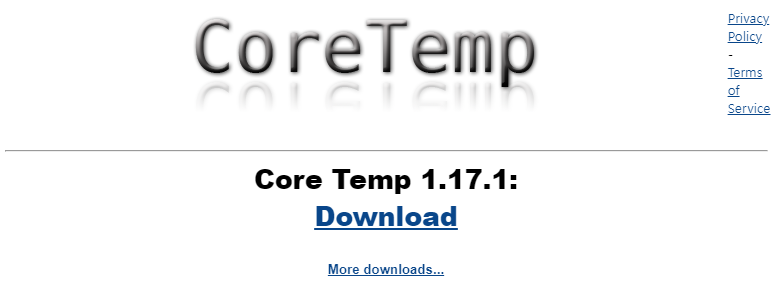

코어템프는 컴퓨터의 내부온도를 측정해주는데 보통 아무것도 하지 않으면 하단의 코어온도가 30도~40도되고, 하는일이 많아지면 60도~70도이며, 80도가 넘어가면 경계해야 한다고 한다.
특히, 컴퓨터 내부 온도가 먼지나 팬고장 등으로 올라가면 CPU의 온도가 높아지게 되고, CPU에서는 일반 회로들을 보호하기 위해 일종을 성능을 강제로 낮추는 "쓰로틀링"이 발생하게 됩니다.
그래서 항상 컴퓨터는 쾌적한 곳, 통풍이 잘되는 곳에 보관해야 합니다.
컴퓨터 청소의 경우 외부로 가져가서 에어스프레이를 사용해서 먼지를 털어주면 된다.
5. 컴퓨터관리에 이벤트로그 확인
그럼에도 특별하게 달라진것이 없다면 그동안의 중단에 대한 기록을 확인해보자.
[제어판] - [관리도구] - [컴퓨터관리] - [이벤트뷰어] 를 통해 그동안 컴퓨터 멈춤에 대한 로그가 있다. 해당 로그들을 통해 어떤 오류가 있었는지 확인할 수 있다.
오류코드도 있으니 구글링해서 어떤 문제고 어떻게 풀어나가야 하는지 찾아보면 된다.

'스마트워크' 카테고리의 다른 글
| [기술용어] Computational Thinking (2) | 2023.12.21 |
|---|---|
| [CMD] 실행중인 프로세서 확인 및 종료 (0) | 2023.04.15 |
| [CSS] position 사용법 (0) | 2022.09.12 |
| [CSS] float 사용법 (0) | 2022.09.12 |
| [CSS] overflow 사용법 (0) | 2022.09.12 |

댓글